印刷モードの「レイアウト (Layouts)」パネル
印刷モードでは、「レイアウト (Layouts)」パネルにプロジェクトの全レイアウトがリスト表示されます。ここからレイアウトを選択して、印刷や書き出しを行なえます。このパネルは、印刷モードのウィンドウの左側に配置されています。
印刷モードの「レイアウト (Layouts)」パネルは、以下のいずれかの方法で表示/非表示を切り替えられます。
-
[Ctrl]/[command]+[7] を押します。
-
メインウィンドウの左端にある展開矢印ボタンをクリックします。
-
を選択します。
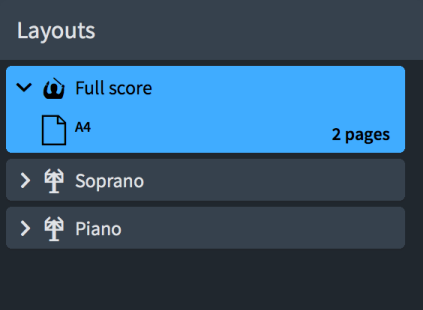
「レイアウト (Layouts)」パネルには、プロジェクト内のすべてのレイアウトが表示されます (カードといいます)。各レイアウトカードには以下が表示されます。
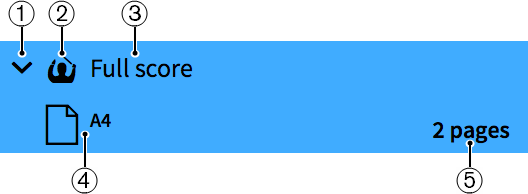
-
展開矢印マーク
レイアウトカードを展開したり、折りたたんだりします。
-
レイアウトのタイプ
以下のいずれかのレイアウトのタイプが表示されます。
-
フルスコアレイアウト

-
パートレイアウト

-
カスタムスコアレイアウト

-
-
レイアウト名
レイアウト名が表示されます。プレーヤーに割り当てられたインストゥルメントの名前と追加されたレイアウトの種類にしたがって、Dorico Pro が自動的にデフォルト名を追加します。たとえば、プレーヤーにフルートを割り当てると、パートレイアウトは自動的に同じ名前となります。空白のパートレイアウトを追加すると、レイアウト名は「空白のパート譜 (Empty part)」と表示され、複数の空白のパートレイアウトを追加した場合は通し番号が表示されます。
-
ページのサイズと向き
の「ページ設定 (Page Setup)」ページで設定したレイアウトのサイズと向きが表示されます。
-
レイアウトの長さ
レイアウトのページ数が表示されます。このページ数とページのサイズと向きによって、印刷や書き出しに最適なジョブタイプを決定します。
ヒント2 ページで構成されるレイアウトは、2 ページを 1 ページに集約して印刷することをおすすめします。5 ページあるレイアウトの場合は、見開きで印刷して、最後のページを異なるページサイズで印刷することをおすすめします。12 ページあるレイアウトは、冊子として印刷することをおすすめします。
「印刷 (Print)」または「書き出し (Export)」をクリックすると、ここで選択した部数のレイアウトの印刷または書き出しが行なわれます。レイアウトの一部を印刷に、一部をグラフィック書き出しに設定している場合、ボタンには「印刷と書き出し (Print and Export)」と表示されます。